use CNN recognize captcha by tensorflow.
本项目针对字符型图片验证码,使用tensorflow实现卷积神经网络,进行验证码识别。
项目封装了比较通用的校验、训练、验证、识别、API模块,极大的减少了识别字符型验证码花费的时间和精力。
项目已经帮助很多同学高效完成了验证码识别任务。 如果你在使用过程中出现了bug和做了良好的改进,欢迎提出issue和PR,作者会尽快回复,希望能和你共同完善项目。
2018.11.12 - 初版Readme.md
2018.11.21 - 加入关于验证码识别的一些说明
2018.11.24 - 优化校验数据集图片的规则
2018.11.26 - 新增train_model_v2.py文件,训练过程中同时输出训练集和验证集的准确率
2018.12.06 - 新增多模型部署支持,修复若干bug
2018.12.08 - 优化模型识别速度,支持api压力测试和统计耗时
- 2.1 数据集
- 2.2 配置文件
- 2.3 验证和拆分数据集
- 2.4 训练模型
- 2.5 批量验证
- 2.6 启动WebServer
- 2.7 调用接口
- 2.8 部署
- 2.9 部署多个模型
- 2.10 压力测试
验证码识别大多是爬虫会遇到的问题,也可以作为图像识别的入门案例。目前通常使用如下几种方法:
| 方法名称 | 相关要点 |
|---|---|
| tesseract | 仅适合识别没有干扰和扭曲的图片,训练起来很麻烦 |
| 其他开源识别库 | 不够通用,识别率未知 |
| 付费OCR API | 需求量大的情形成本很高 |
| 图像处理+机器学习分类算法 | 涉及多种技术,学习成本高,且不通用 |
| 卷积神经网络 | 一定的学习成本,算法适用于多类验证码 |
这里说一下使用传统的图像处理和机器学习算法,涉及多种技术:
- 图像处理
- 前处理(灰度化、二值化)
- 图像分割
- 裁剪(去边框)
- 图像滤波、降噪
- 去背景
- 颜色分离
- 旋转
- 机器学习
- KNN
- SVM
使用这类方法对使用者的要求较高,且由于图片的变化类型较多,处理的方法不够通用,经常花费很多时间去调整处理步骤和相关算法。
而使用卷积神经网络,只需要通过简单的前处理,就可以实现大部分静态字符型验证码的端到端识别,效果很好,通用性很高。
这里列出目前常用的验证码生成库:
参考:Java验证全家桶
| 语言 | 验证码库名称 | 链接 | 样例 |
|---|---|---|---|
| Java | JCaptcha | 示例 |    |
| Java | JCaptcha4Struts2 | ||
| Java | SimpleCaptcha | 例子 |   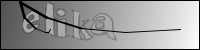 |
| Java | kaptcha | 例子 | 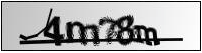 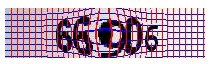 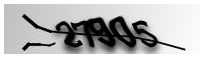 |
| Java | patchca |  |
|
| Java | imageRandom | ||
| Java | iCaptcha | 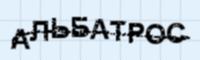 |
|
| Java | SkewPassImage |  |
|
| Java | Cage |   |
|
| Python | captcha | 例子 | 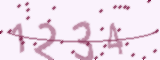 |
| PHP | Gregwar/Captcha | 文档 | |
| PHP | mewebstudio/captcha | 文档 |
| 序号 | 文件名称 | 说明 |
|---|---|---|
| 1 | sample.py | 配置文件 |
| 2 | sample文件夹 | 存放数据集 |
| 3 | model文件夹 | 存放模型文件 |
| 序号 | 文件名称 | 说明 |
|---|---|---|
| 1 | verify_and_split_data.py | 验证数据集和拆分数据为训练集和测试集 |
| 2 | train_model.py | 训练模型 |
| 3 | train_model_v2.py | 训练模型,训练过程中同时输出训练集和验证集的准确率,推荐使用此种方式训练 |
| 4 | test_batch.py | 批量验证 |
| 5 | gen_image/gen_sample_by_captcha.py | 生成验证码的脚本 |
| 6 | gen_image/collect_labels.py | 用于统计验证码标签(常用于中文验证码) |
| 序号 | 文件名称 | 说明 |
|---|---|---|
| 1 | recognition_object.py | 封装好的识别类 |
| 2 | recognize_api.py | 使用flask写的提供在线识别功能的接口 |
| 3 | recognize_online.py | 使用接口识别的例子 |
| 4 | recognize_local.py | 测试本地图片的例子 |
| 5 | recognize_time_test.py | 压力测试识别耗时和请求响应耗时 |
pip3 install tensorflow==1.7.0 flask==1.0.2 requests==2.19.1 Pillow==4.3.0 matplotlib==2.1.0 easydict==1.8
| 序号 | 层级 |
|---|---|
| 输入 | input |
| 1 | 卷积层 + 池化层 + 降采样层 + ReLU |
| 2 | 卷积层 + 池化层 + 降采样层 + ReLU |
| 3 | 卷积层 + 池化层 + 降采样层 + ReLU |
| 4 | 全连接 + 降采样层 + Relu |
| 5 | 全连接 + softmax |
| 输出 | output |
原始数据集可以存放在./sample/origin目录中
为了便于处理,图片最好以2e8j_17322d3d4226f0b5c5a71d797d2ba7f7.jpg格式命名(标签_序列号.后缀)
如果你没有训练集,你可以使用gen_sample_by_captcha.py文件生成训练集文件。
生成之前你需要修改相关配置(路径、文件后缀、字符集等)。
创建一个新项目前,需要自行修改相关配置文件
图片文件夹
sample_conf.origin_image_dir = "./sample/origin/" # 原始文件
sample_conf.train_image_dir = "./sample/train/" # 训练集
sample_conf.test_image_dir = "./sample/test/" # 测试集
sample_conf.api_image_dir = "./sample/api/" # api接收的图片储存路径
sample_conf.online_image_dir = "./sample/online/" # 从验证码url获取的图片的储存路径
# 模型文件夹
sample_conf.model_save_dir = "./model/" # 训练好的模型储存路径
# 图片相关参数
sample_conf.image_width = 80 # 图片宽度
sample_conf.image_height = 40 # 图片高度
sample_conf.max_captcha = 4 # 验证码字符个数
sample_conf.image_suffix = "jpg" # 图片文件后缀
# 验证码字符相关参数
# 验证码识别结果类别
sample_conf.char_set = ['0', '1', '2', '3', '4', '5', '6', '7', '8', '9', 'a', 'b', 'c', 'd', 'e', 'f', 'g', 'h', 'i',
'j', 'k', 'l', 'm', 'n', 'o', 'p', 'q', 'r', 's', 't', 'u', 'v', 'w', 'x', 'y', 'z']
# 验证码远程链接
sample_conf.remote_url = "https://www.xxxxx.com/getImg"
具体配置的作用会在使用相关脚本的过程中提到
关于验证码识别结果类别,假设你的样本是中文验证码,你可以使用gen_image/collect_labels.py脚本进行标签的统计。
会生成文件gen_image/labels.json存放所有标签,在配置文件中设置use_labels_json_file = True开启读取labels.json内容作为结果类别。
此功能会校验原始图片集的尺寸和测试图片是否能打开,并按照19:1的比例拆分出训练集和测试集。
所以需要分别创建和指定三个文件夹:origin,train,test用于存放相关文件。
也可以修改为不同的目录,但是最好修改为绝对路径。
文件夹创建好之后,执行以下命令即可:
python3 verify_and_split_data.py
一般会有类似下面的提示
Total image count: 10094
====以下4张图片有异常====
[第2123张图片] [325.txt] [文件后缀不正确]
[第3515张图片] [_15355300508855503.gif] [图片标签异常]
[第6413张图片] [qwer_15355300721958663.gif] [图片尺寸异常为:(50, 50)]
[第9437张图片] [abcd_15355300466073782.gif] [图片无法正常打开]
========end
开始分离原始图片集为:测试集(5%)和训练集(95%)
共分配10090张图片到训练集和测试集,其中4张为异常留在原始目录
测试集数量为:504
训练集数量为:9586
创建好训练集和测试集之后,就可以开始训练模型了。
训练的过程中会输出日志,日志展示当前的训练轮数、准确率和loss。
此时的准确率是训练集图片的准确率,代表训练集的图片识别情况
例如:
第10次训练 >>> 准确率为 1.0 >>> loss 0.0019966468680649996
这里不具体介绍tensorflow安装相关问题,直奔主题。
确保图片相关参数和目录设置正确后,执行以下命令开始训练:
python3 train_model.py
也可以调用类开始训练或执行一次简单的识别演示
from train_model import TrainModel
from sample import sample_conf
# 导入配置
train_image_dir = sample_conf["train_image_dir"]
char_set = sample_conf["char_set"]
model_save_dir = sample_conf["model_save_dir"]
# verify参数默认为False,当verify=True则会在训练前校验所有图片格式时候为指定的后缀
tm = TrainModel(train_image_dir, char_set, model_save_dir, verify=False)
tm.train_cnn() # 执行训练
tm.recognize_captcha() # 识别演示
2018.11.26 新增train_model_v2.py文件
同样是训练模型的脚本,在训练过程中增加了识别测试集的并输出准确率的过程,例如:
第480次训练 >>> [训练集] 准确率为 1.0 >>> loss 0.0017373242881149054
>>> [验证集] 准确率为 0.9500000095367432 >>> loss 0.0017373242881149054
验证集准确率达到99%,保存模型成功
由于训练集中常常不包含所有的样本特征,所以会出现训练集准确率是100%而测试集准确率不足100%的情况,此时提升准确率的一个解决方案是增加正确标记后的负样本。
使用测试集的图片进行验证,输出准确率。
python3 test_batch.py
也可以调用类进行验证
from test_batch import TestBatch
from sample import sample_conf
# 导入配置
test_image_dir = sample_conf["test_image_dir"]
model_save_dir = sample_conf["model_save_dir"]
char_set = sample_conf["char_set"]
total = 100 # 验证的图片总量
tb = TestBatch(test_image_dir, char_set, model_save_dir, total)
tb.test_batch() # 开始验证
项目已经封装好加载模型和识别图片的类,启动web server后调用接口就可以使用识别服务。
启动web server
python3 recognize_api.py
接口url为http://127.0.0.1:6000/b
使用requests调用接口:
url = "http://127.0.0.1:6000/b"
files = {'image_file': (image_file_name, open('captcha.jpg', 'rb'), 'application')}
r = requests.post(url=url, files=files)
返回的结果是一个json:
{
'time': '1542017705.9152594',
'value': 'jsp1',
}
文件recognize_online.py是使用接口在线识别的例子
部署的时候,把recognize_api.py文件的最后一行修改为如下内容:
app.run(host='0.0.0.0',port=5000,debug=False)
然后开启端口访问权限,就可以通过外网访问了。
另外为了开启多进程处理请求,可以使用uwsgi+nginx组合进行部署。
这部分可以参考:Flask部署选择
部署多个模型:
在recognize_api.py文件汇总,新建一个Recognizer对象;
并参照原有up_image函数编写的路由和识别逻辑。
Q = Recognizer(image_height, image_width, max_captcha, char_set, model_save_dir)
注意修改这一行:
value = Q.rec_image(img)
提供了一个简易的压力测试脚本,可以统计api运行过程中识别耗时和请求耗时的相关数据,不过图需要自己用Excel拉出来。
打开文件recognize_time_test.py,修改main函数下的test_file路径,这里会重复使用一张图片来访问是被接口。
最后数据会储存在test.csv文件中。
使用如下命令运行:
python3 recognize_time_test.py
----输出如下
2938,5150,13:30:25,总耗时:29ms,识别:15ms,请求:14ms
2939,5150,13:30:25,总耗时:41ms,识别:21ms,请求:20ms
2940,5150,13:30:25,总耗时:47ms,识别:16ms,请求:31ms
这里对一个模型进行了两万次测试后,一组数据test.csv。
把test.csv使用箱线图进行分析后可以看到:
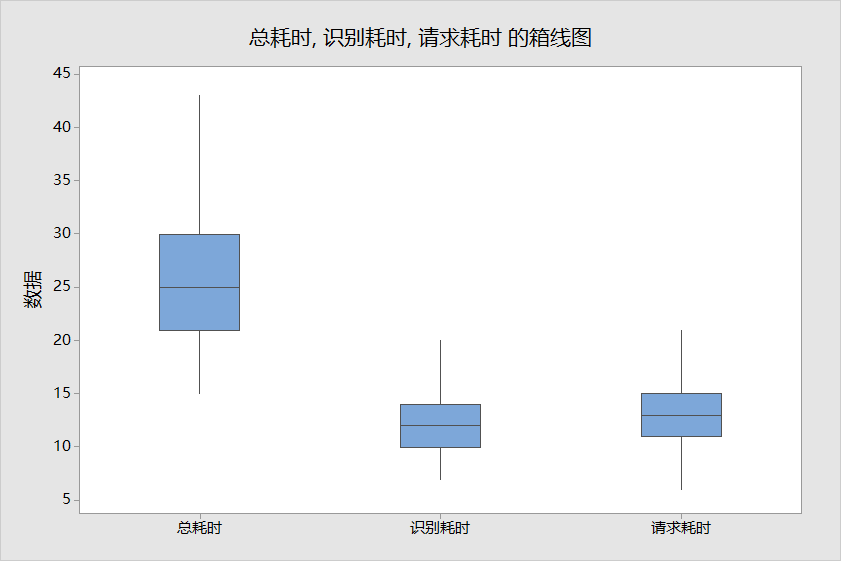
- 单次请求API总耗时(平均值):27ms
- 单次识别耗时(平均值):12ms
- 每次请求耗时(平均值):15ms
其中有:请求API总耗时 = 识别耗时 + 请求耗时
- 目前没有保存用于tensorboard的日志文件
- 使用pycharm启动recognize_api.py文件报错
2018-12-01 00:35:15.106333: W T:\src\github\tensorflow\tensorflow\core\framework\op_kernel.cc:1273] OP_REQUIRES failed at save_restore_tensor.cc:170 : Invalid argument: Unsuccessful TensorSliceReader constructor: Failed to get matching files on ./model/: Not found: FindFirstFile failed for: ./model : ϵͳ�Ҳ���ָ����·����
; No such process
......
tensorflow.python.framework.errors_impl.InvalidArgumentError: Unsuccessful TensorSliceReader constructor: Failed to get matching files on ./model/: Not found: FindFirstFile failed for: ./model : ϵͳ\udcd5Ҳ\udcbb\udcb5\udcbdָ\udcb6\udca8\udcb5\udcc4·\udcbe\udcb6\udca1\udca3
; No such process
[[Node: save/RestoreV2 = RestoreV2[dtypes=[DT_FLOAT, DT_FLOAT, DT_FLOAT, DT_FLOAT, DT_FLOAT, DT_FLOAT, DT_FLOAT, DT_FLOAT, DT_FLOAT, DT_FLOAT], _device="/job:localhost/replica:0/task:0/device:CPU:0"](_arg_save/Const_0_0, save/RestoreV2/tensor_names, save/RestoreV2/shape_and_slices)]]
由pycharm默认设置了工作空间,导致读取相对路径的model文件夹出错。
解决办法:编辑运行配置,设置工作空间为项目目录即可。
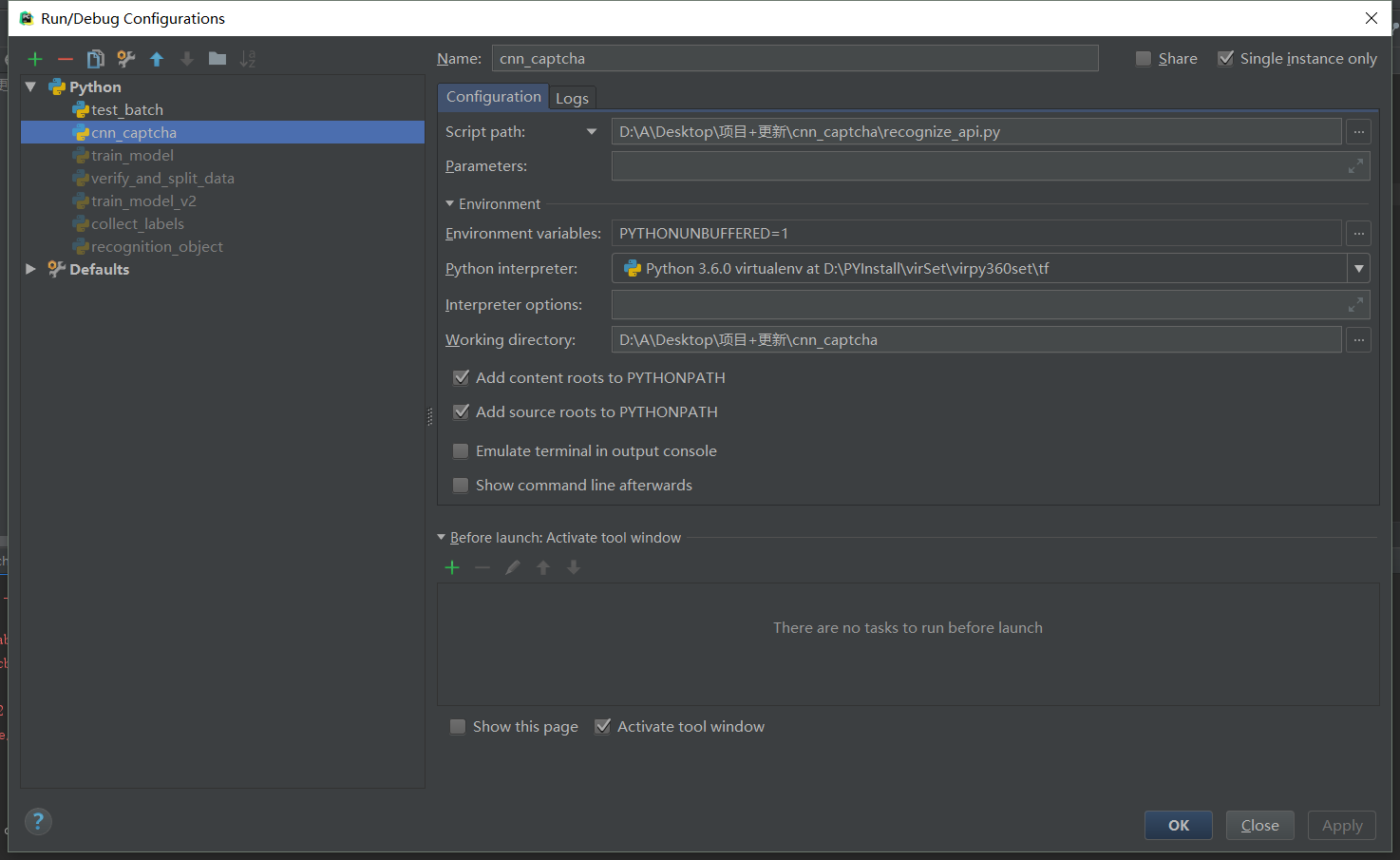
-
FileNotFoundError: [Errno 2] No such file or directory: 'xxxxxx'
目录下有文件夹不存在,在指定目录创建好文件夹即可。 -
api程序在运行过程中内存越占越大
结果查阅资料:链接
在迭代循环时,不能再包含任何张量的计算表达式,否在会内存溢出。 将张量的计算表达式放到init初始化执行后,识别速度得到极大的提升。 -
加载多个模型报错 原因是两个Recognizer对象都使用了默认的Graph。 解决办法是在创建对象的时候不使用默认Graph,新建graph,这样每个Recognizer都使用不同的graph,就不会冲突了。
-
Flask程序的并发运行